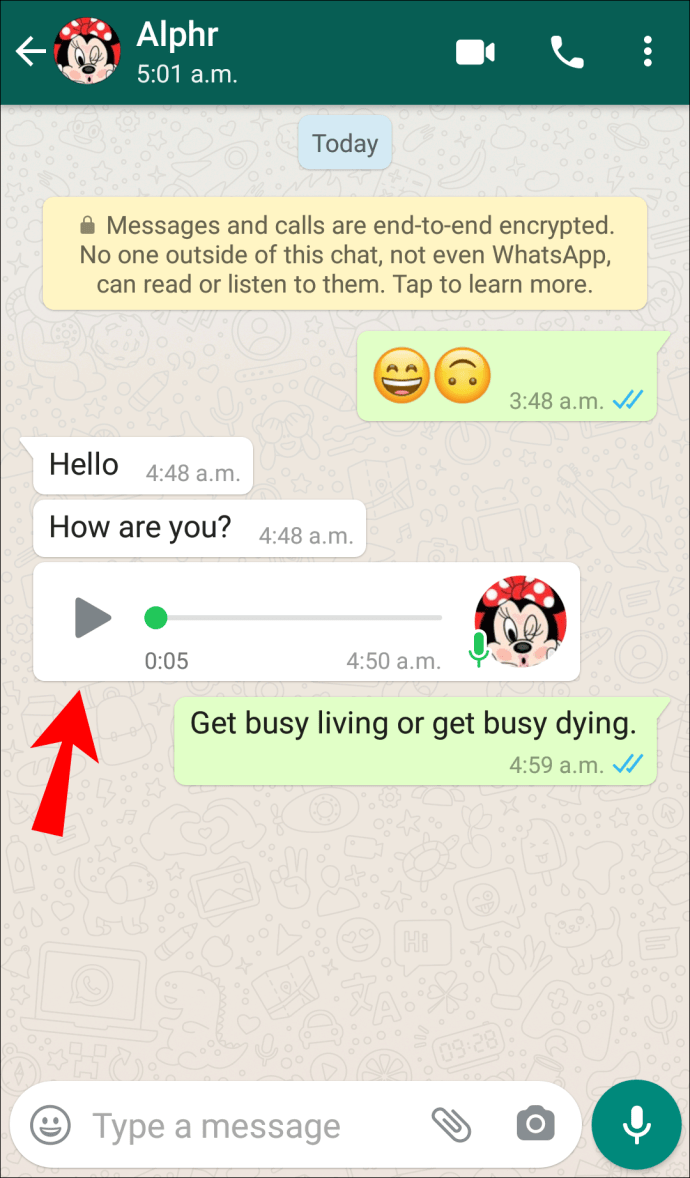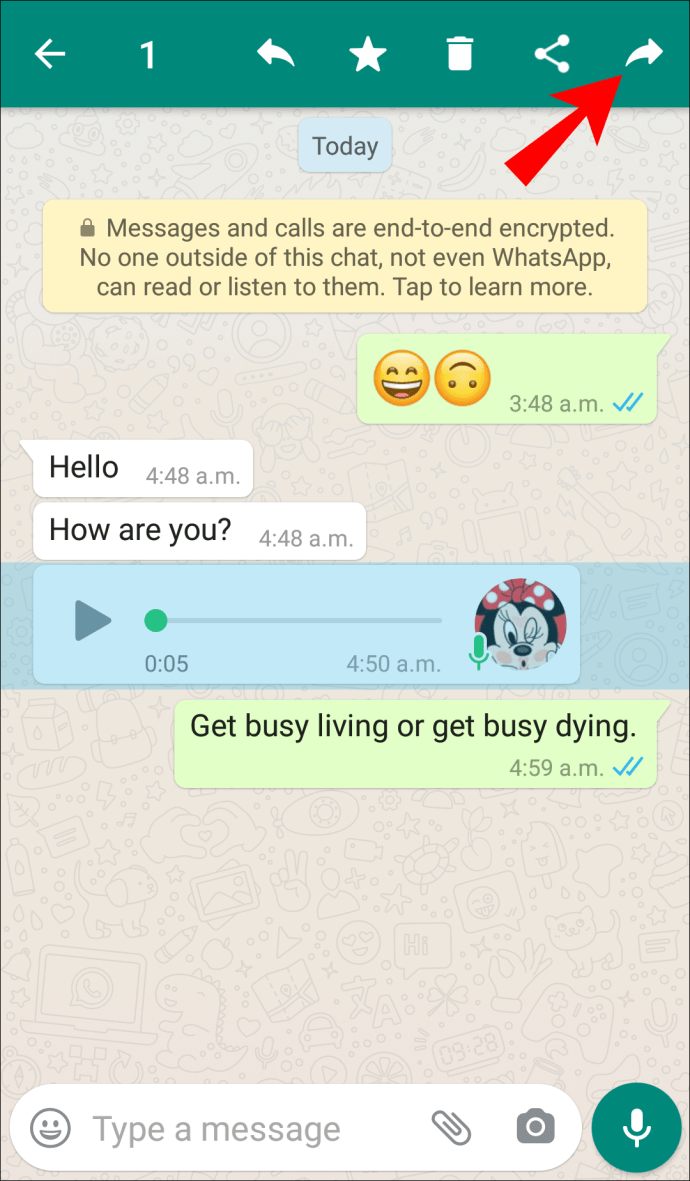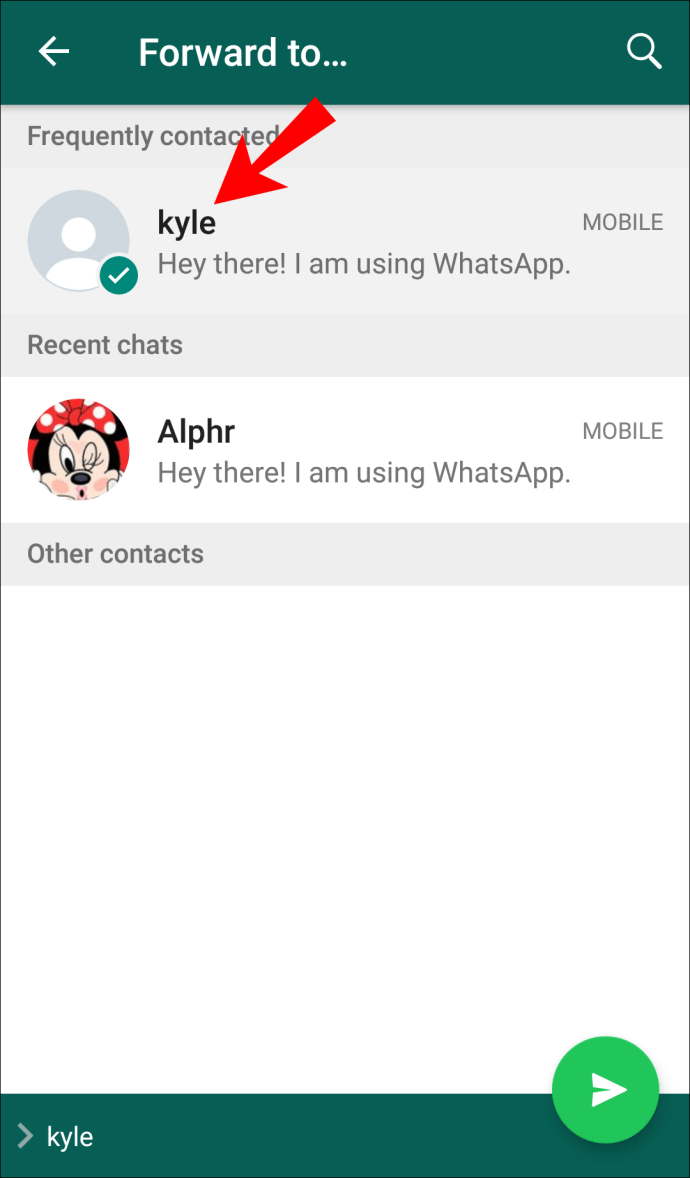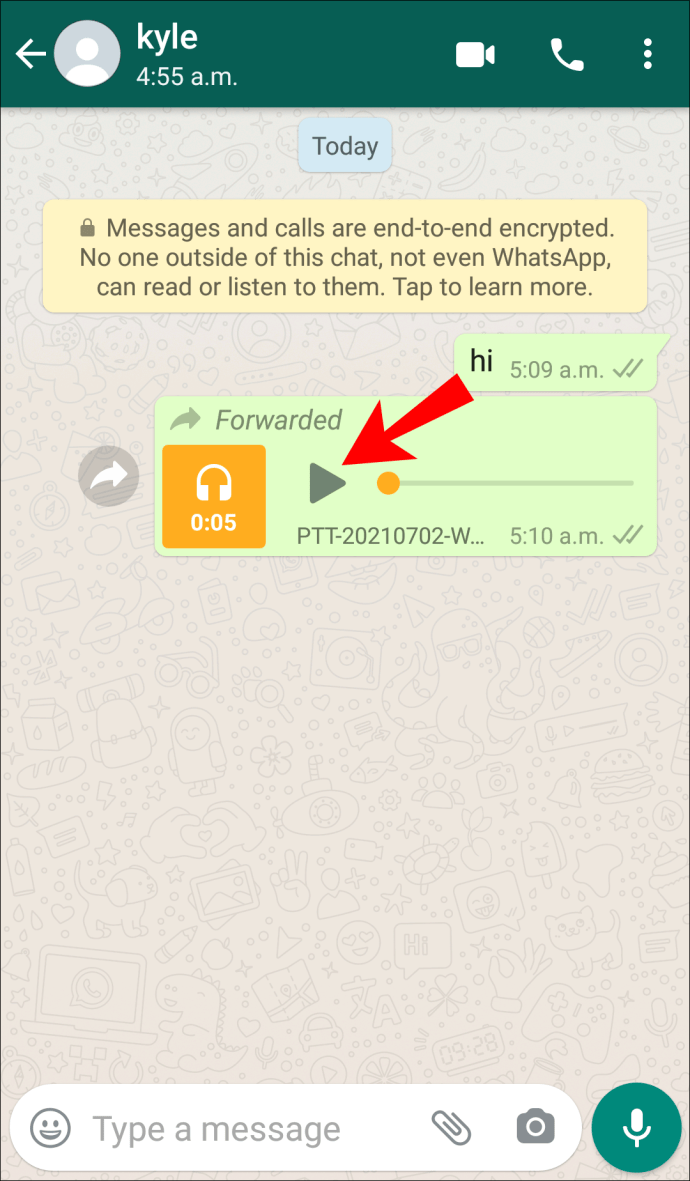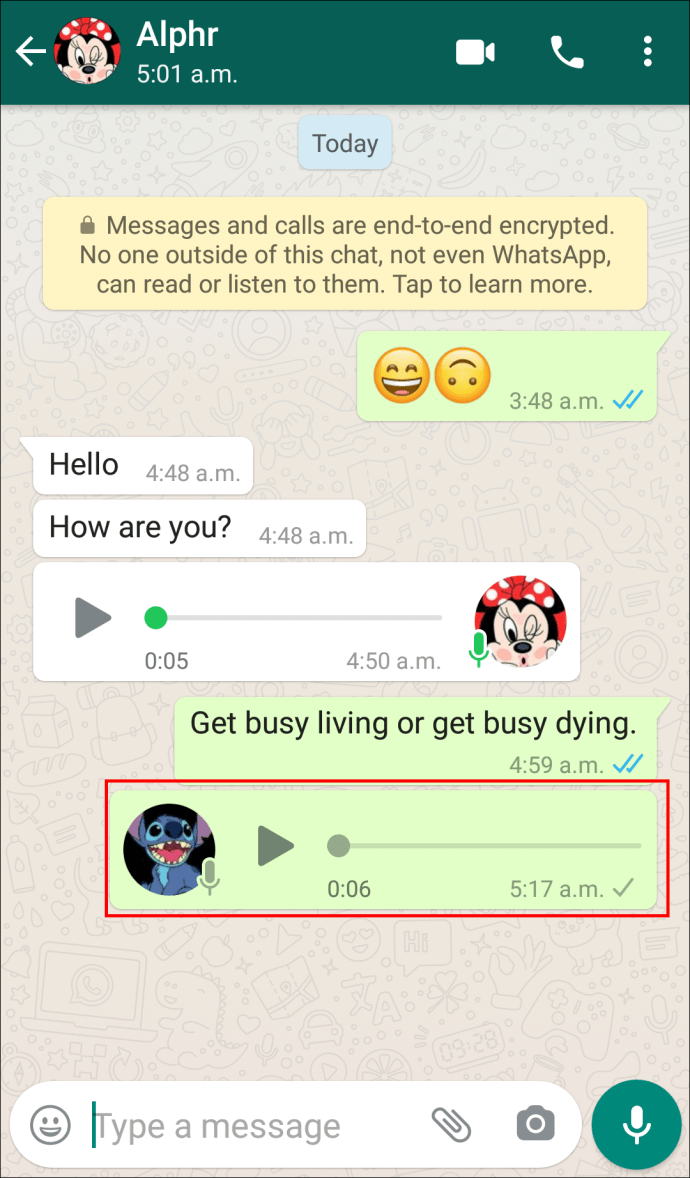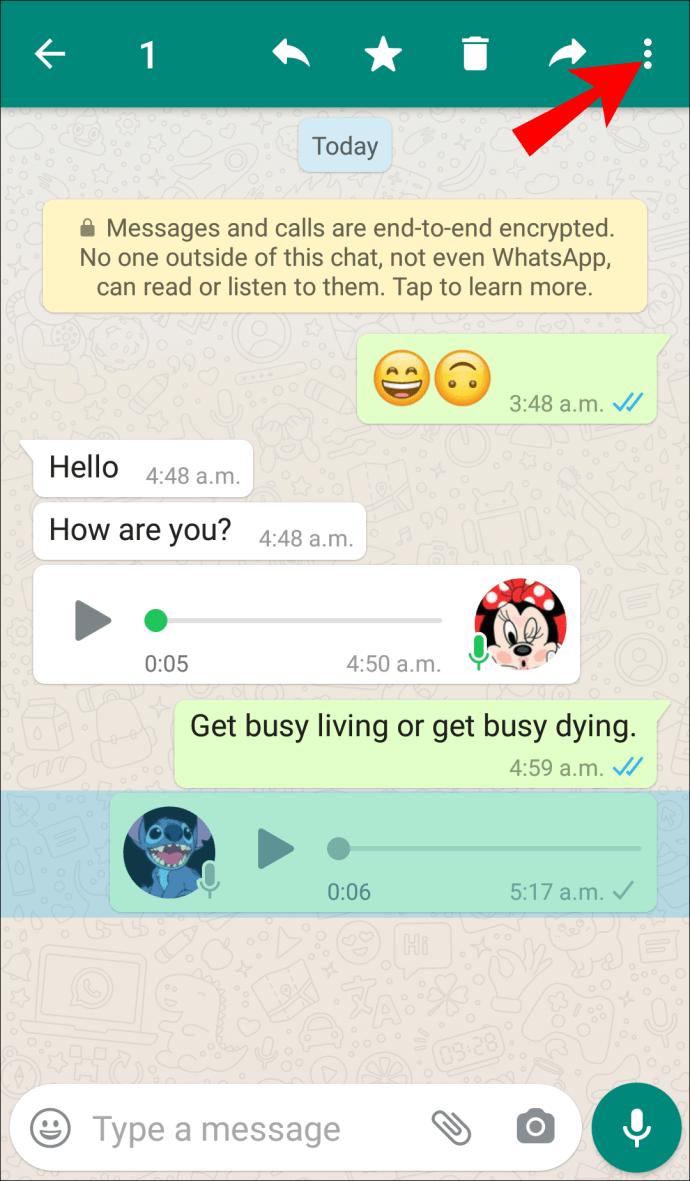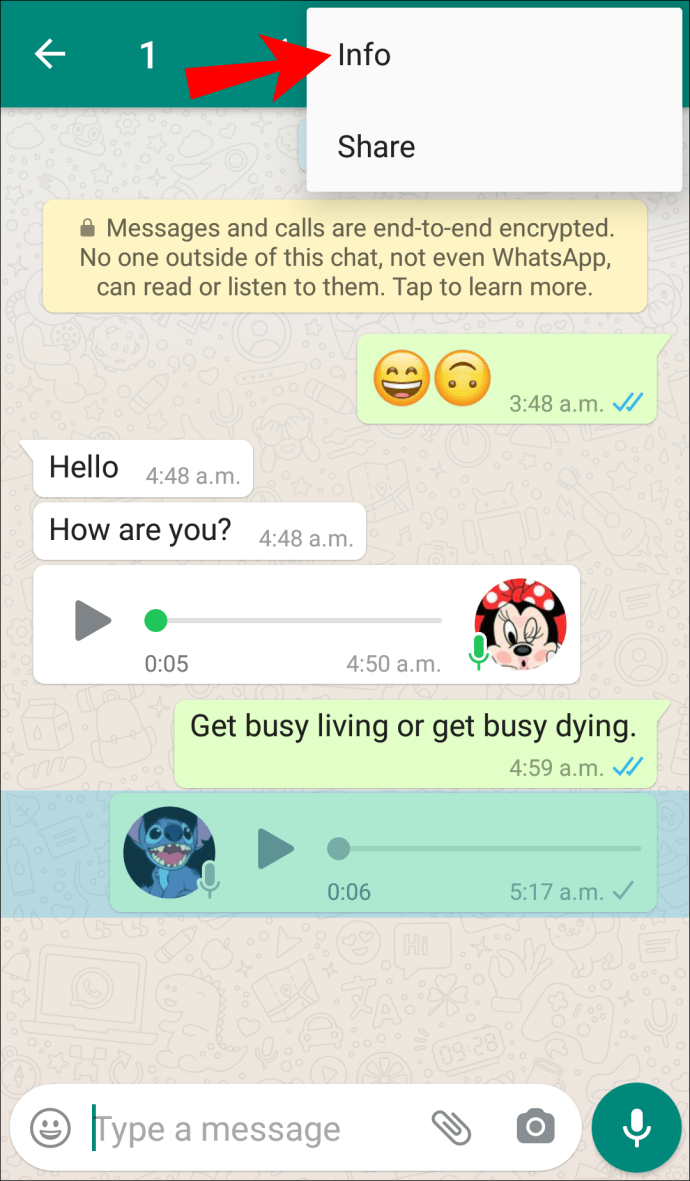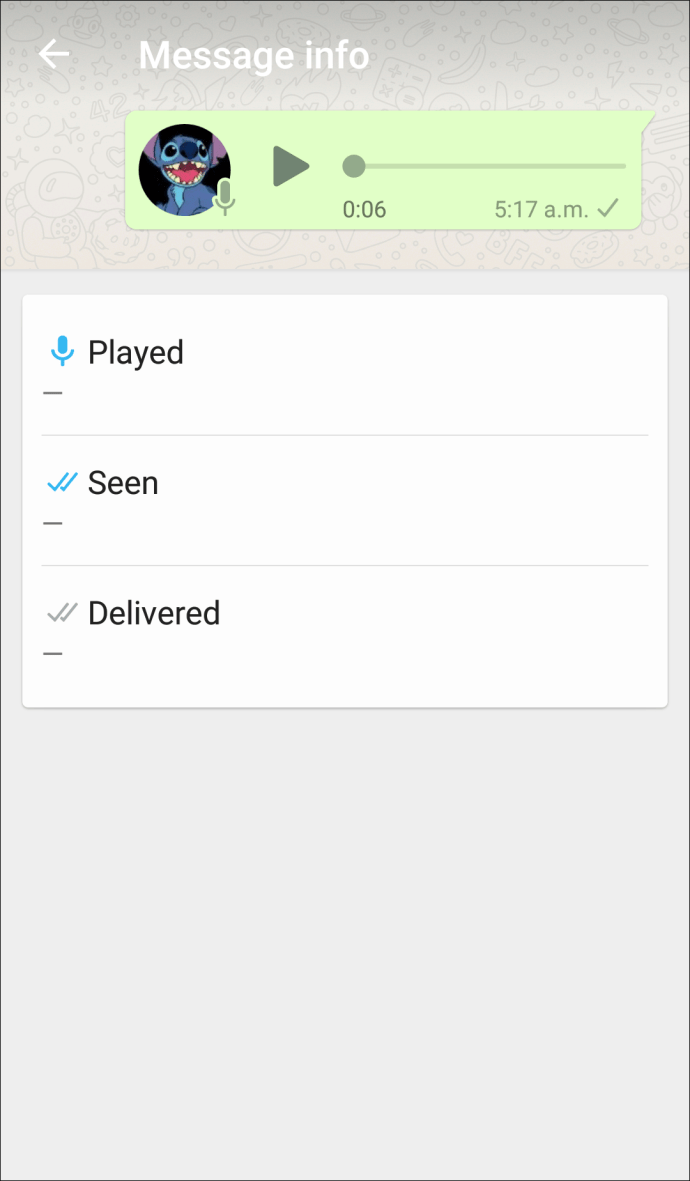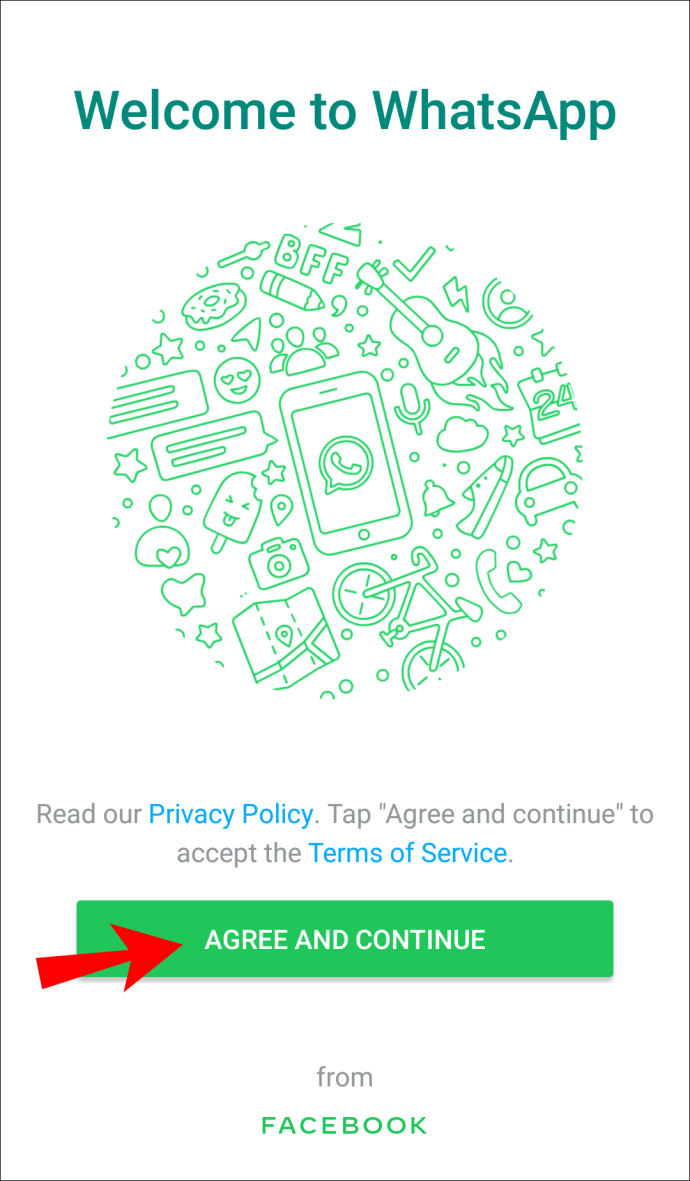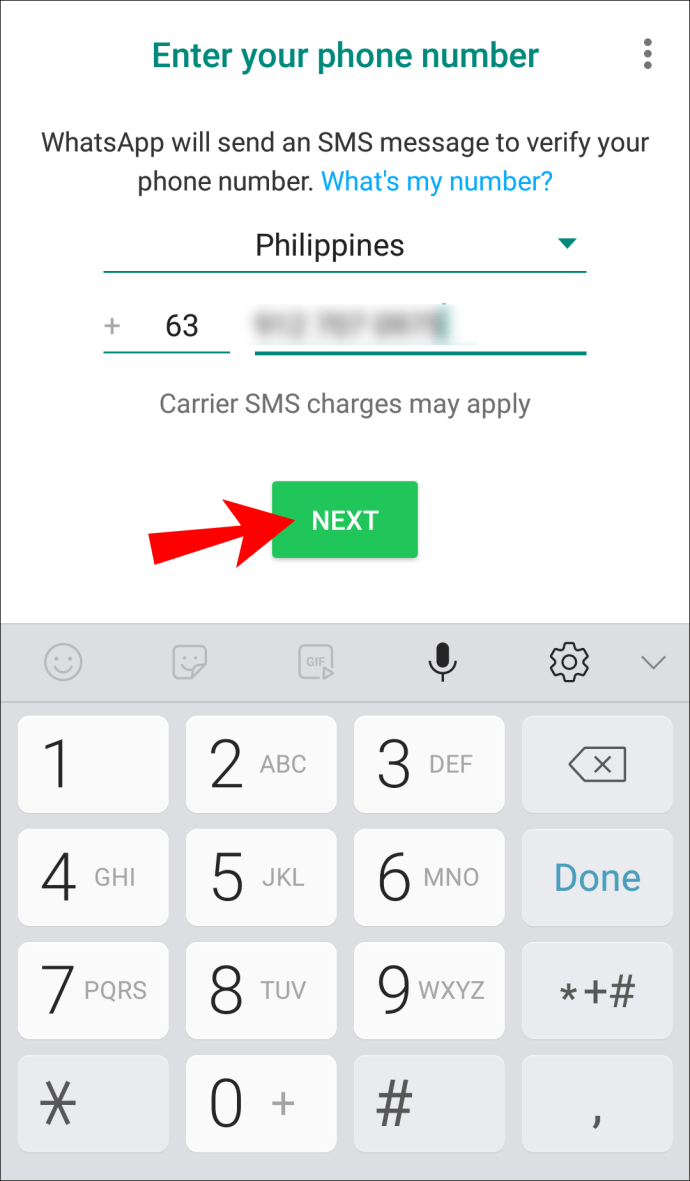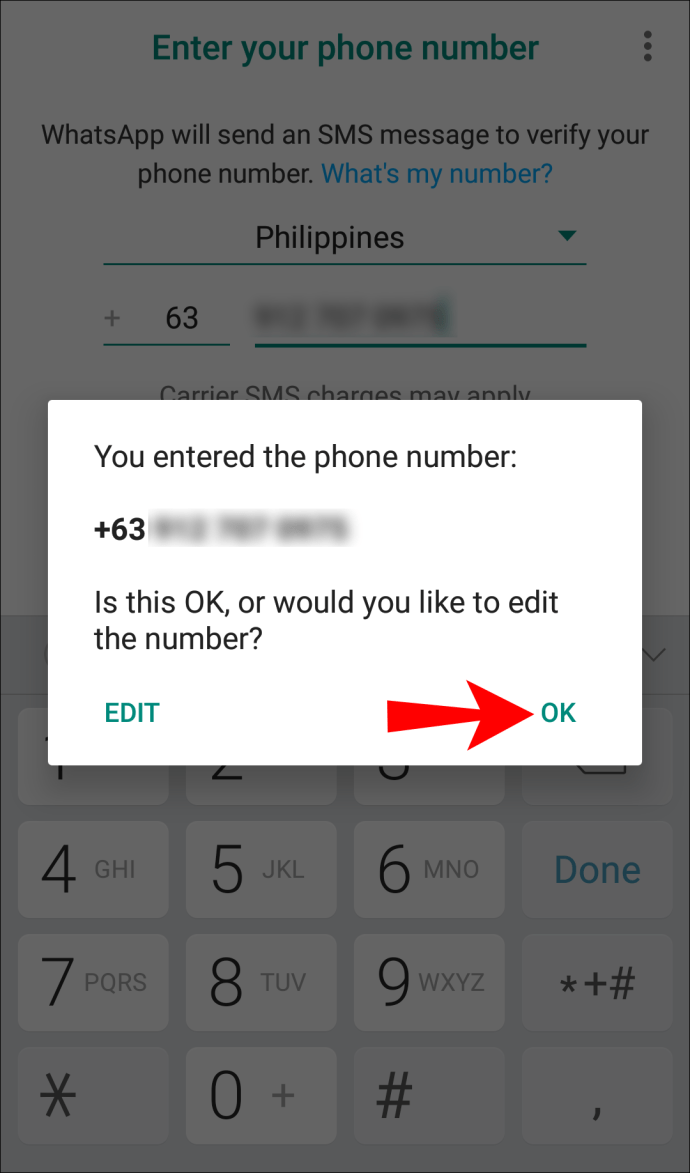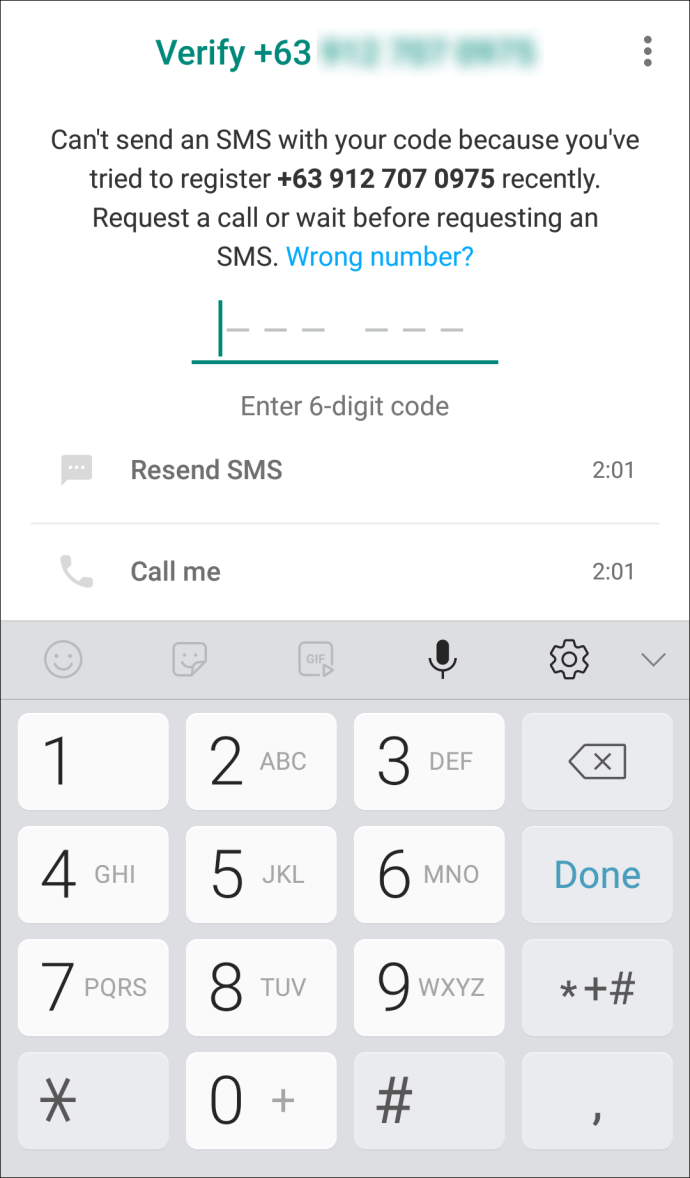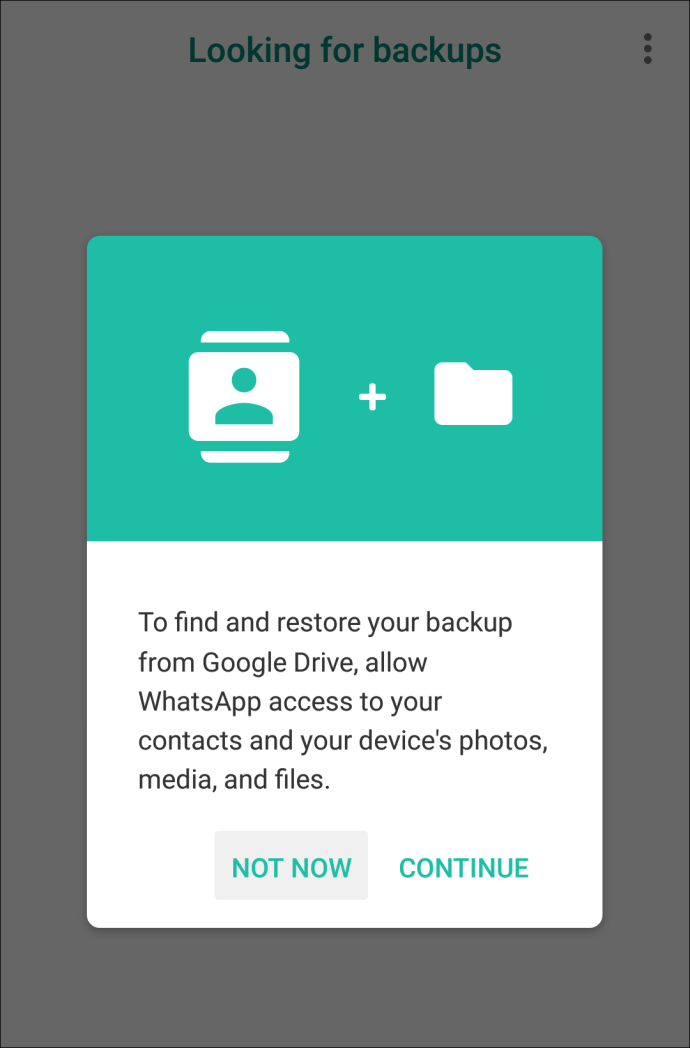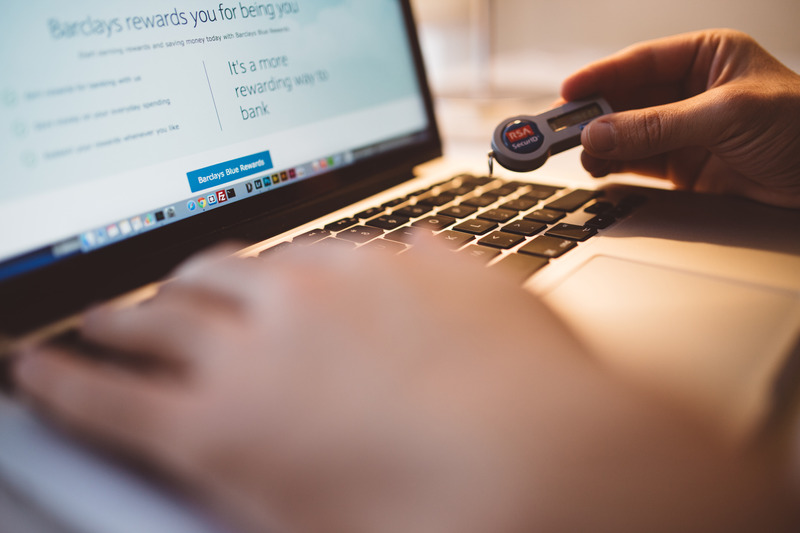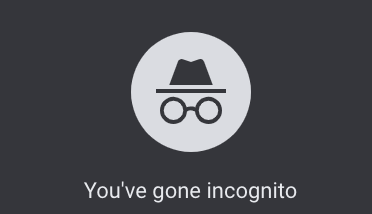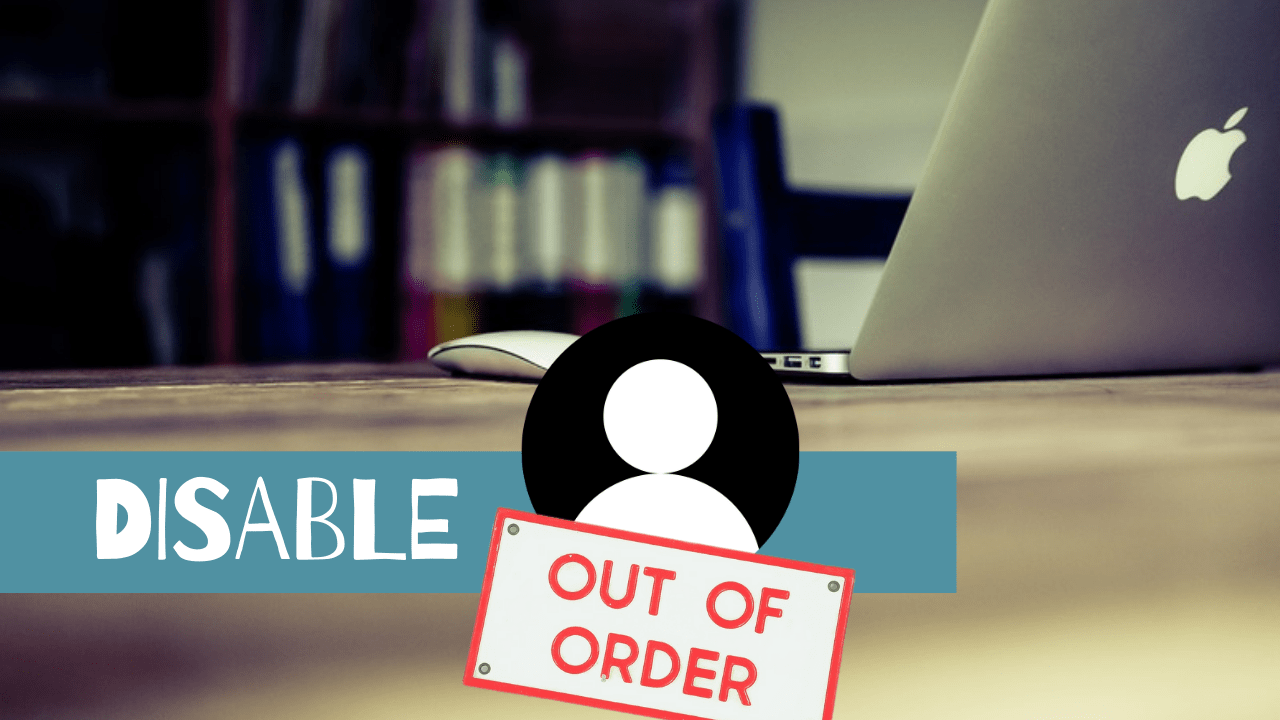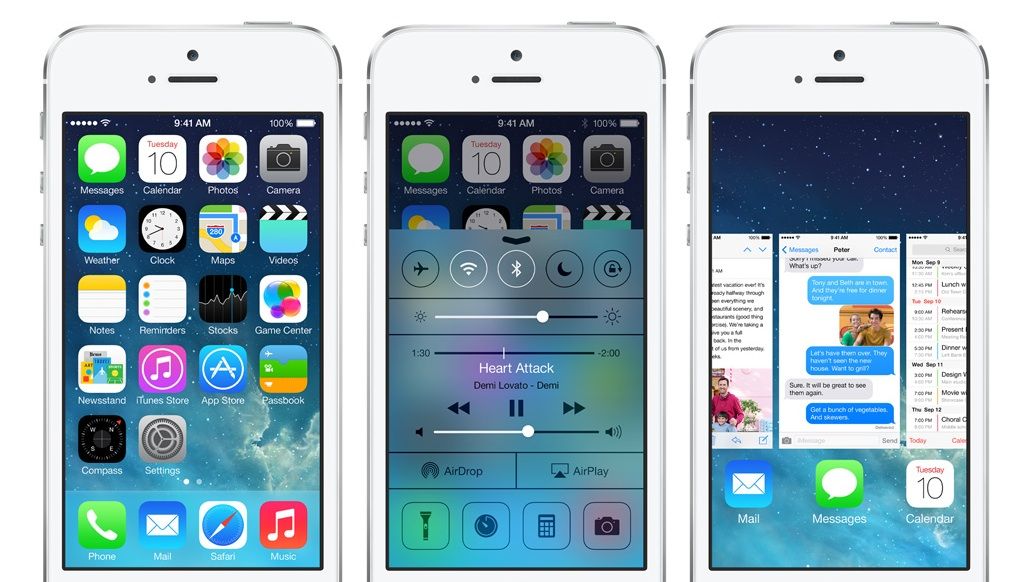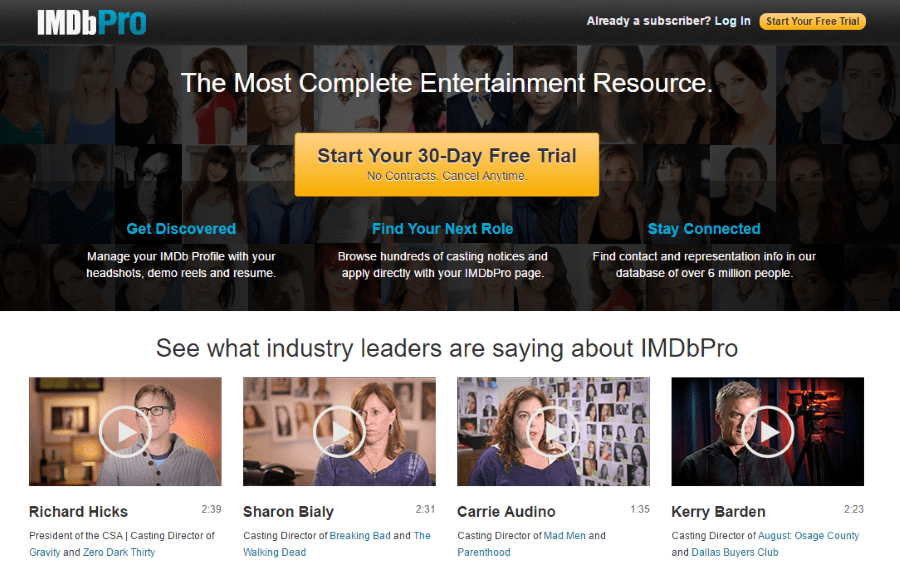Как узнать, прочитал ли кто-то сообщение в WhatsApp
Отправка текстового сообщения и отсутствие ответа сразу или даже через час может раздражать. Если вы когда-либо испытывали это, то знаете, что это неприятное чувство, когда кому-то требуются часы или даже дни, чтобы вернуться к вам. Но как узнать, прочитали ли они ваше сообщение?

К счастью, WhatsApp - одно из тех приложений с отличной системой, которая позволяет легко узнать, получил ли кто-то и прочитал ли ваши сообщения. В этой статье мы предоставим вам подробное пошаговое руководство о том, как узнать, читает ли кто-то ваши сообщения в WhatsApp, поэтому обязательно продолжайте читать.
Есть несколько способов узнать, читал ли кто-то ваши сообщения в WhatsApp. Вы можете посмотреть на галочки или на информацию о сообщении. Более того, вы даже можете проверить, прослушал ли кто-нибудь отправленное вами голосовое сообщение.
Проверьте галочки в своем сообщении
Одна из замечательных особенностей WhatsApp - это система галочек. После каждого отправляемого сообщения вы будете видеть галочки, которые имеют разное значение.
Если вы видите одну серую галочку рядом с вашим сообщением, это означает, что ваше сообщение было отправлено, но не было доставлено. Это может произойти, если у получателя отключен Интернет или нет сигнала.
Если вы видите две серые галочки рядом с вашим сообщением, это означает, что ваше сообщение было успешно доставлено получателю.
Если вы видите две синие галочки рядом с вашим сообщением, это означает, что получатель прочитал его.
Если вы участвуете в групповом чате, вы увидите две синие галочки, только когда все участники прочитали сообщение. До тех пор они останутся серыми.
Информация о сообщении
Еще один способ проверить, прочитал ли кто-то ваше сообщение, - это просмотреть информацию о сообщении. Вот как это можно сделать:
- Выберите сообщение.
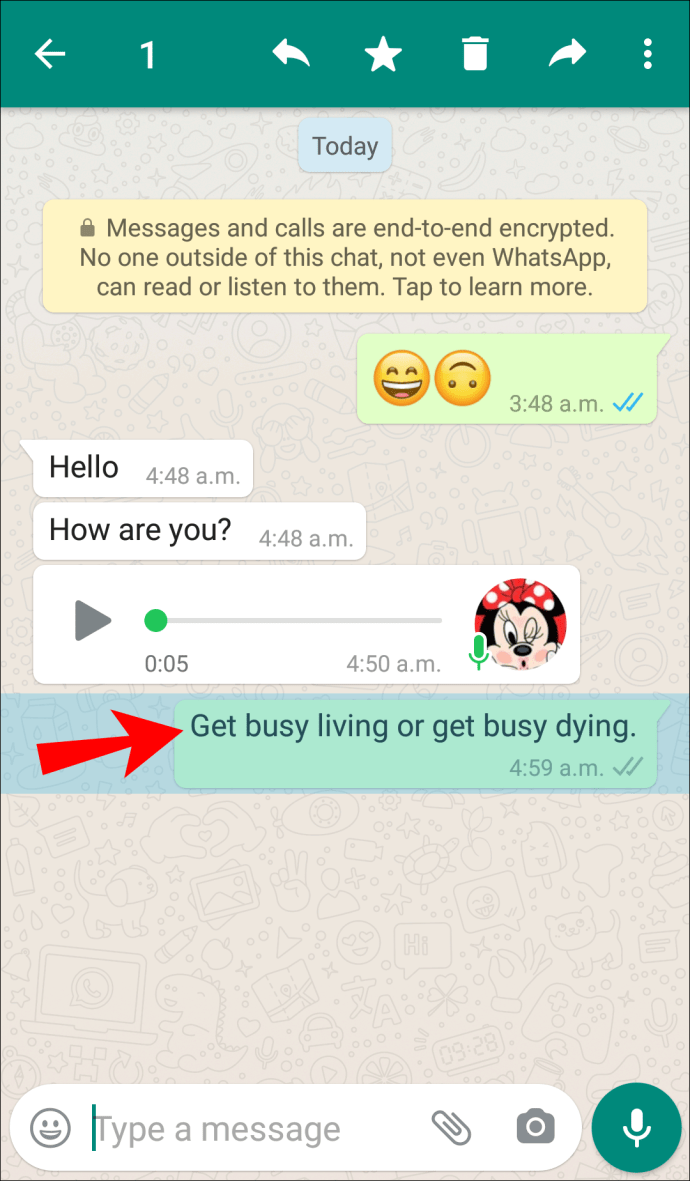
- Коснитесь значка с тремя точками в правом верхнем углу.
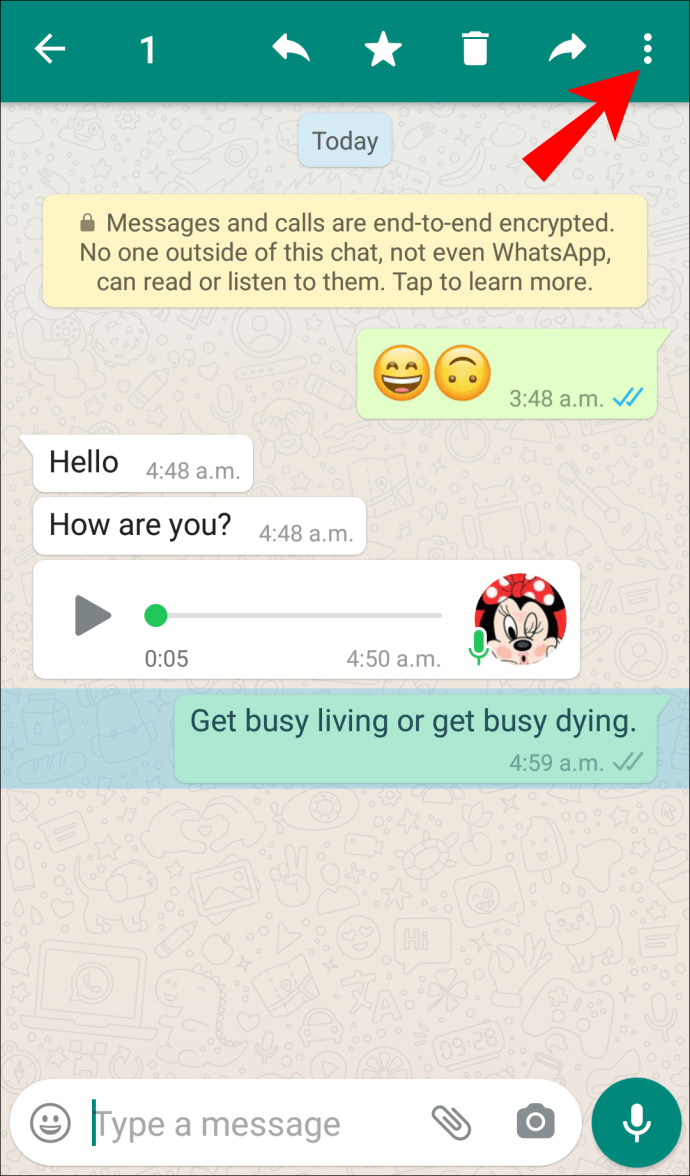
- Коснитесь «Информация». Здесь вы увидите, было ли доставлено и прочитано сообщение, и когда оно было.
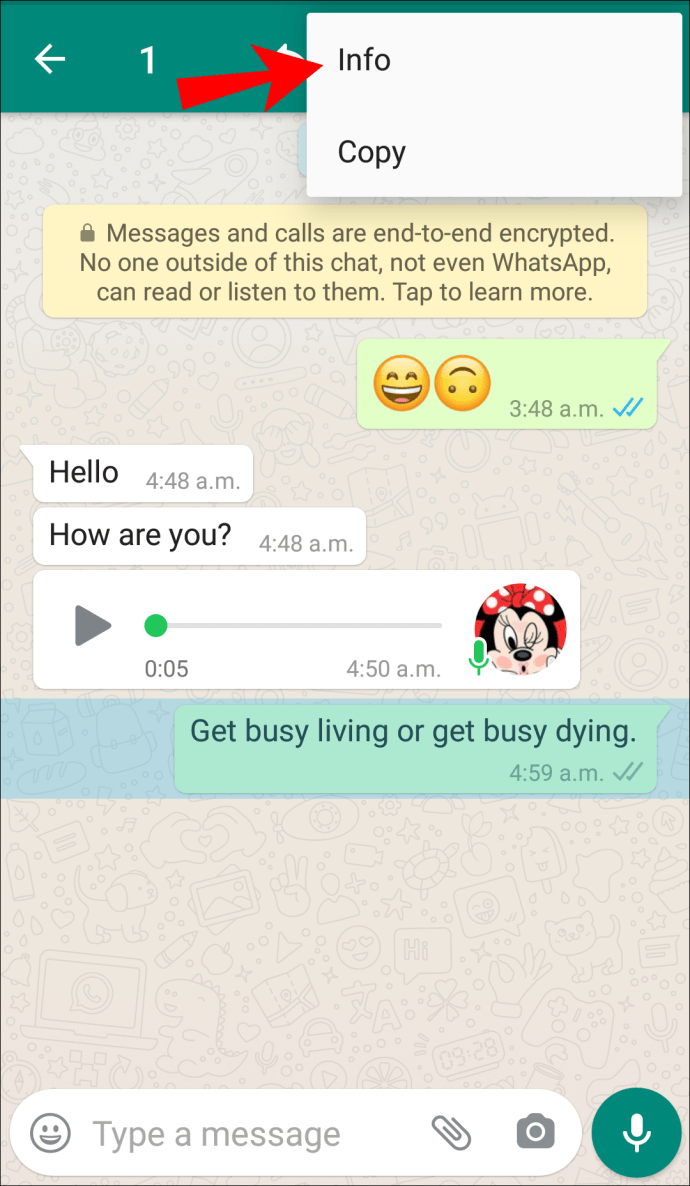
Отправка человеку, голосовой заметке
Один из вариантов, доступных в WhatsApp, - это отправка голосового сообщения. Есть два способа проверить, прослушал ли получатель ваше сообщение.
Проверьте галочки и значок микрофона.
Как и в случае с текстовыми сообщениями, посмотрите на галочки, чтобы убедиться, что человек прочитал ваше сообщение. Однако то, что кто-то ее прочитал, не означает, что они ее слушали. Вот почему у вас есть значок микрофона слева от голосового сообщения.
Если две галочки синие, а значок микрофона серый, это означает, что получатель видел, что вы отправили голосовое сообщение, но еще не воспроизвел его.
Если две галочки и значок микрофона синего цвета, это означает, что получатель увидел и воспроизвел ваше сообщение.
Однако есть уловка, с помощью которой можно проигрывать голосовые сообщения, не показывая синий значок микрофона. Вот как:
- Когда получено голосовое сообщение, не воспроизводите его.
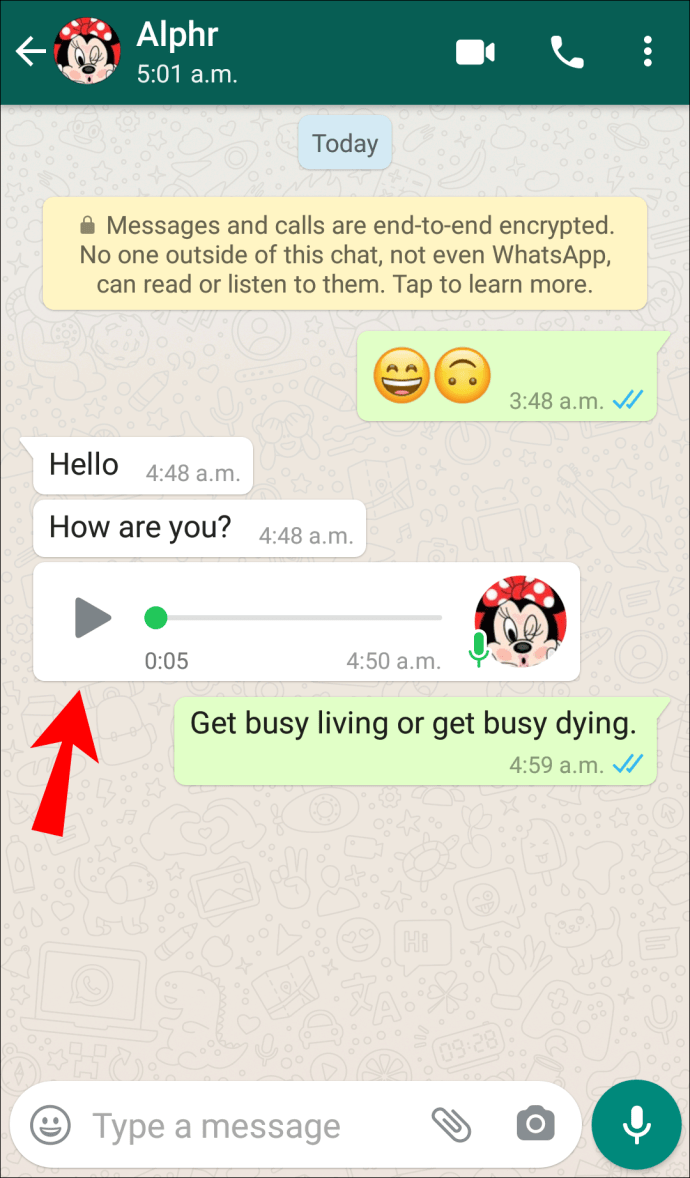
- Выберите сообщение и нажмите значок стрелки вправо в правом верхнем углу.
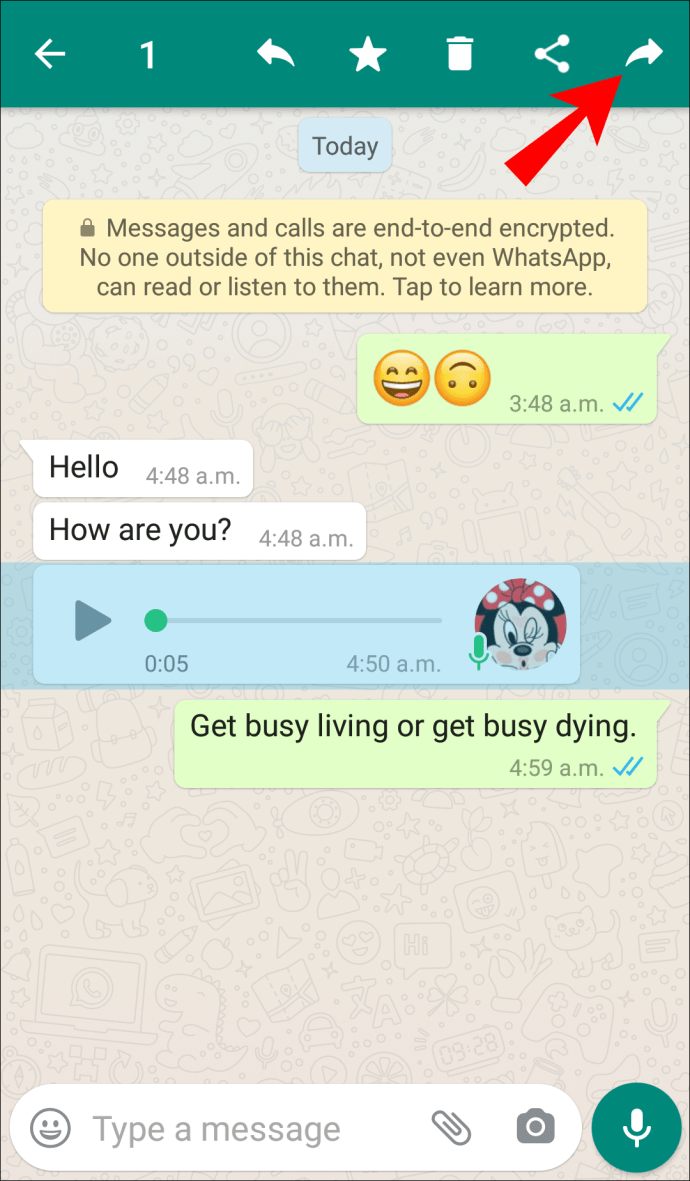
- Выберите контакт и отправьте ему сообщение.
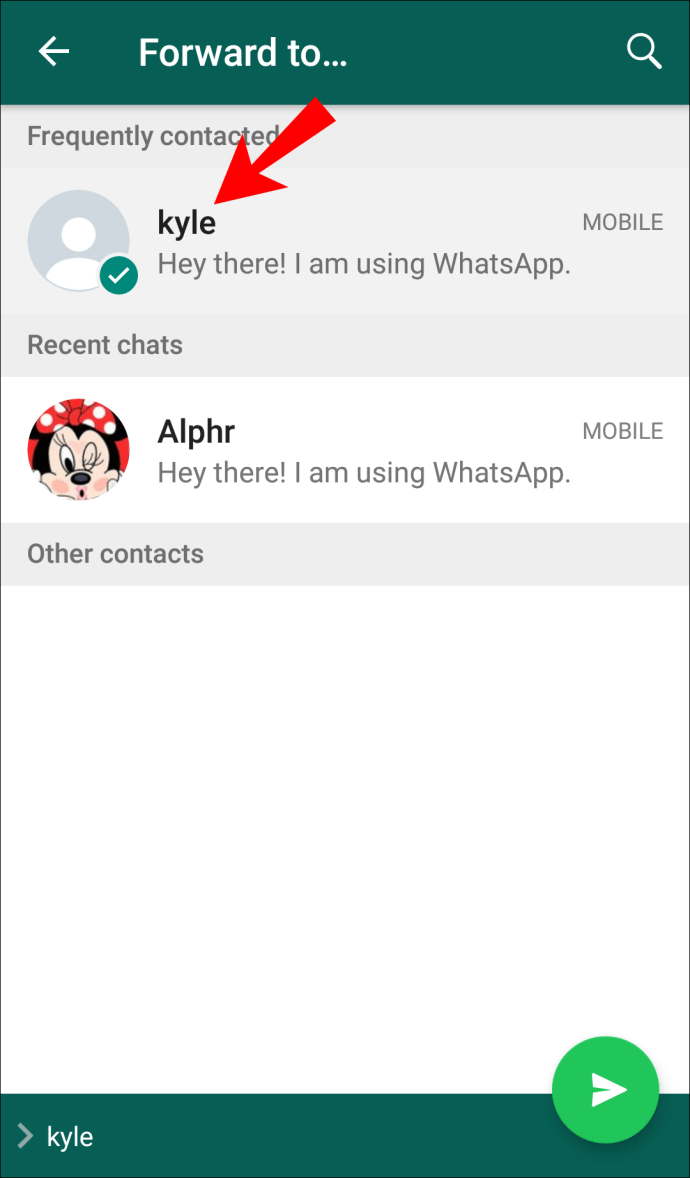
- Откройте голосовое сообщение из этого чата.
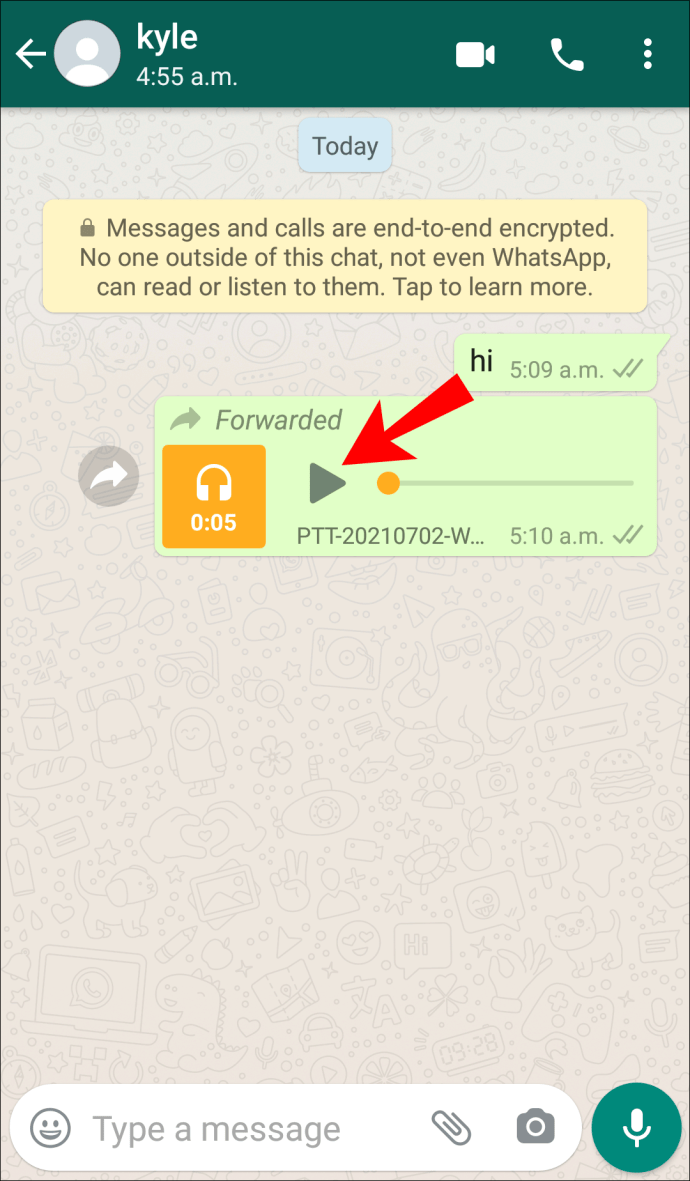
Перенаправив голосовое сообщение кому-то другому, первый получатель может воспроизвести его без отображения синего значка микрофона для отправителя. Однако обратите внимание, что отправитель все еще может видеть, что его сообщение было доставлено.
Информация о сообщении
Просмотр информации о сообщении - еще один способ определить, получил ли человек, прочитал и воспроизвел ваше сообщение:
- Выберите свое голосовое сообщение.
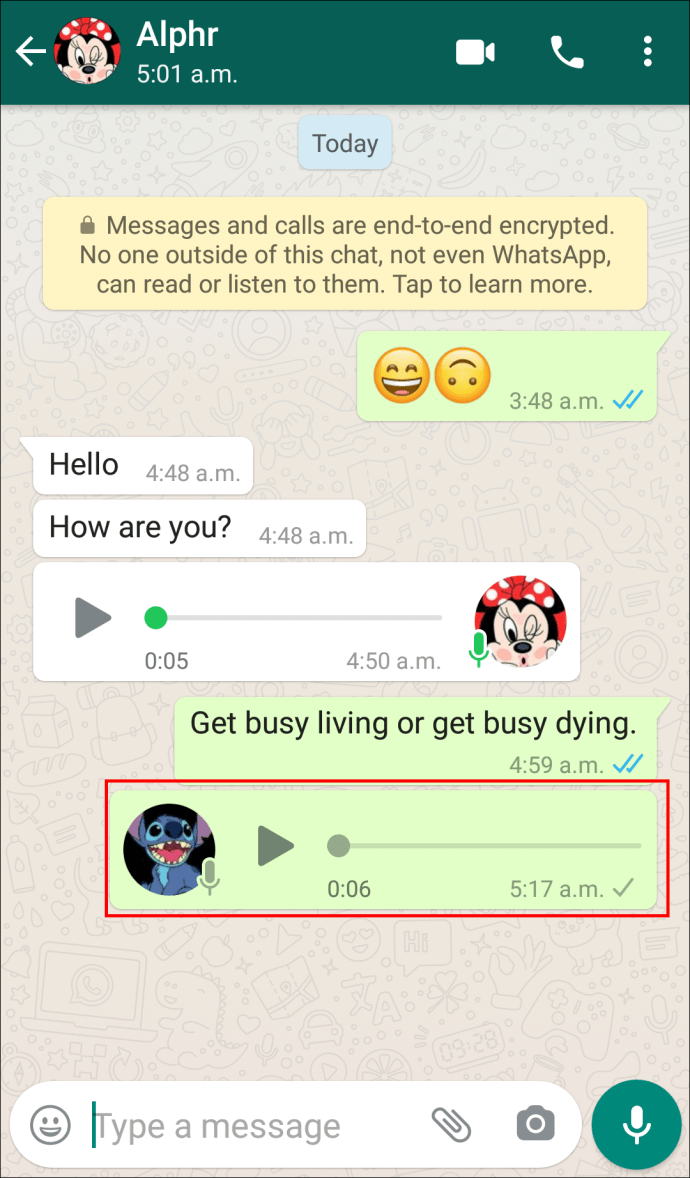
- Коснитесь значка с тремя точками в правом верхнем углу.
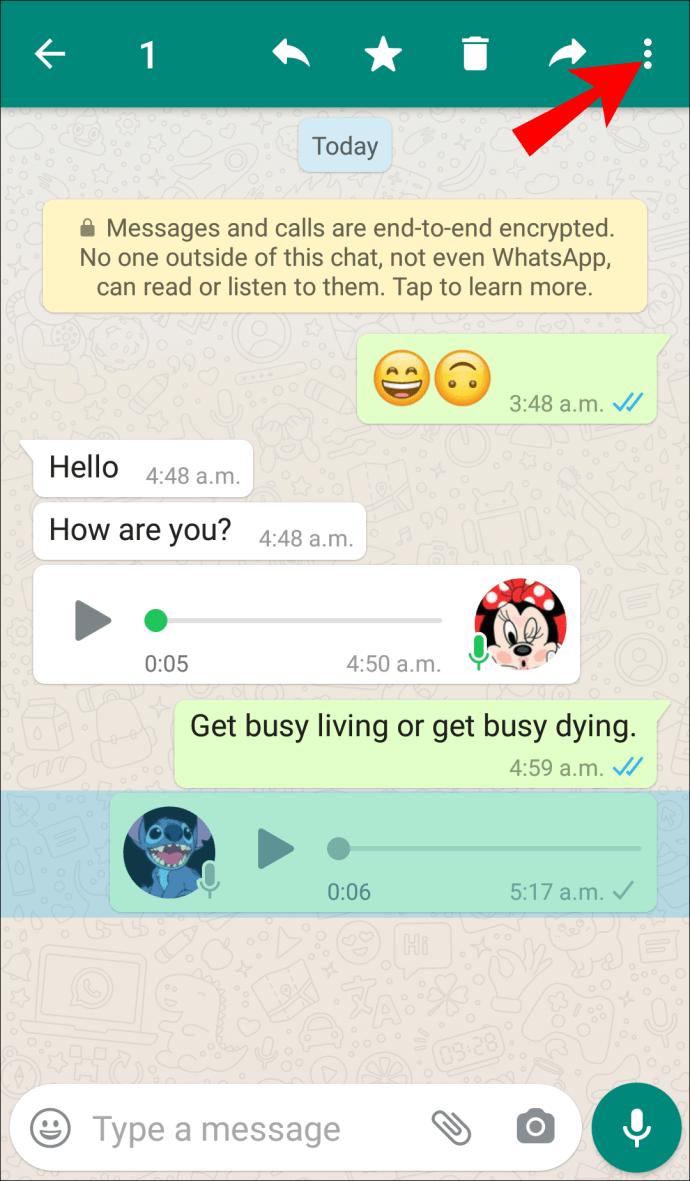
- Коснитесь «Информация».
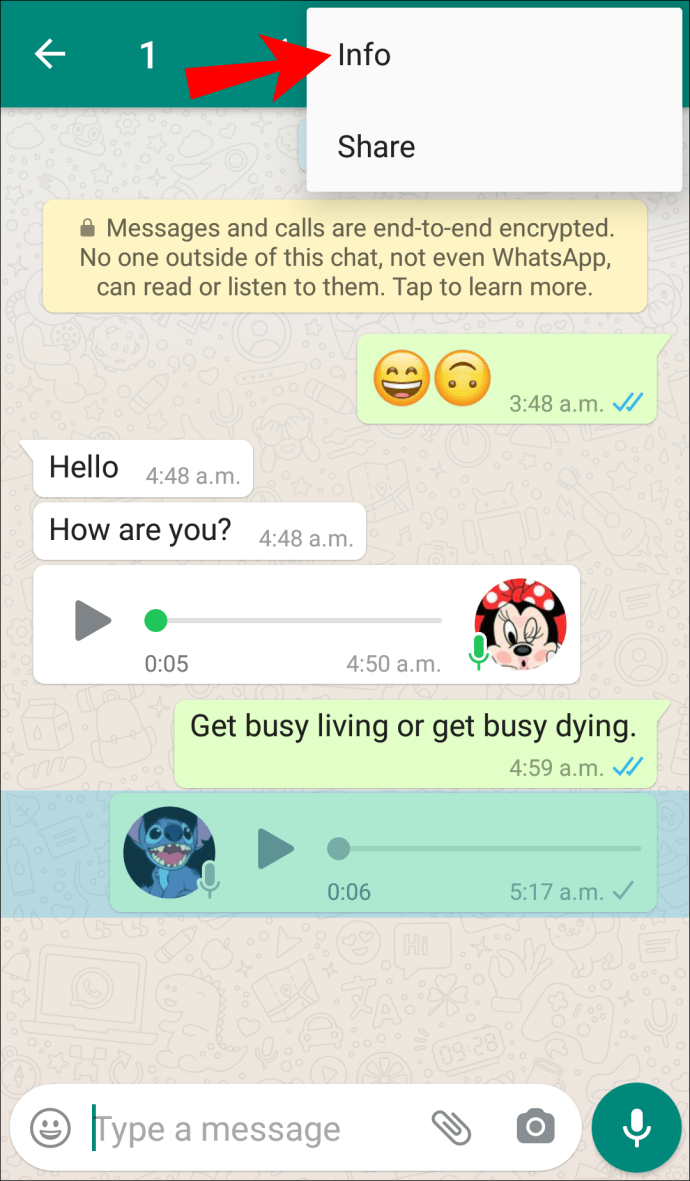
- Вы увидите, когда ваше сообщение было доставлено, просмотрено и воспроизведено. Если в нее еще не играли, вы увидите, когда она была прочитана.
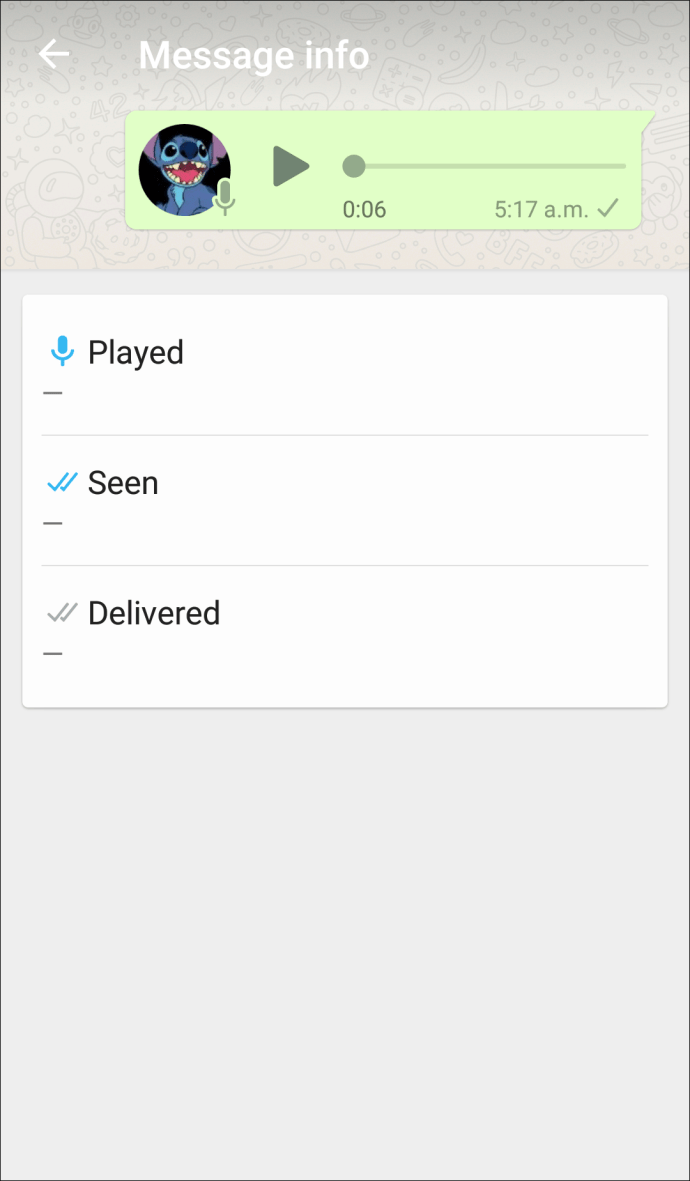
Устранение проблем с отправкой и получением сообщений
Если вы не можете отправлять и / или получать сообщения в WhatsApp, наиболее вероятной причиной этой проблемы является плохое интернет-соединение. Однако есть и другие возможные причины, по которым вы можете исследовать, если уверены, что у вас хорошее соединение:
- Вам необходимо перезагрузить или перезагрузить телефон.
- Номер, на который вы пытались отправить сообщение, заблокировал вас.
- Вы неправильно сохранили контакт. Проверьте номер телефона контакта.
- Вы неправильно завершили процесс проверки.
Завершение процесса проверки
Если вы хотите использовать WhatsApp, недостаточно установить его на свой телефон. Вы должны подтвердить свой номер телефона, прежде чем сможете отправлять и получать сообщения. Мы предоставили пошаговое руководство о том, как завершить процесс.
- Откройте WhatsApp.
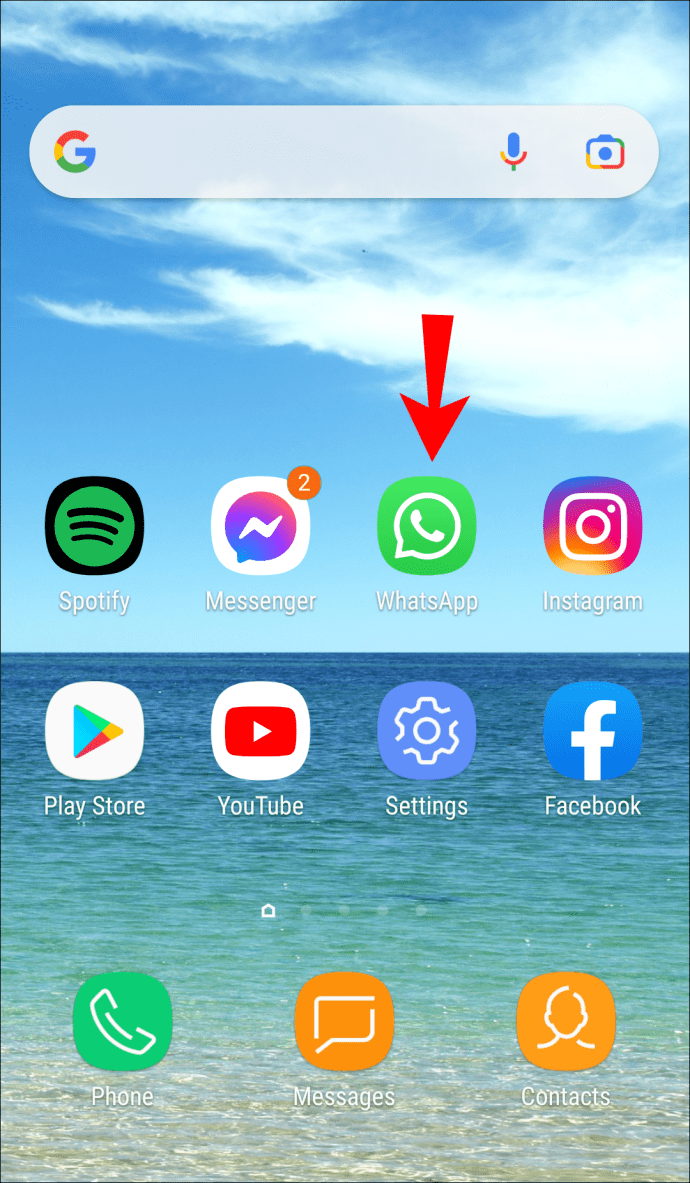
- Просмотрите Политику конфиденциальности и Условия использования и нажмите «Принять и продолжить».
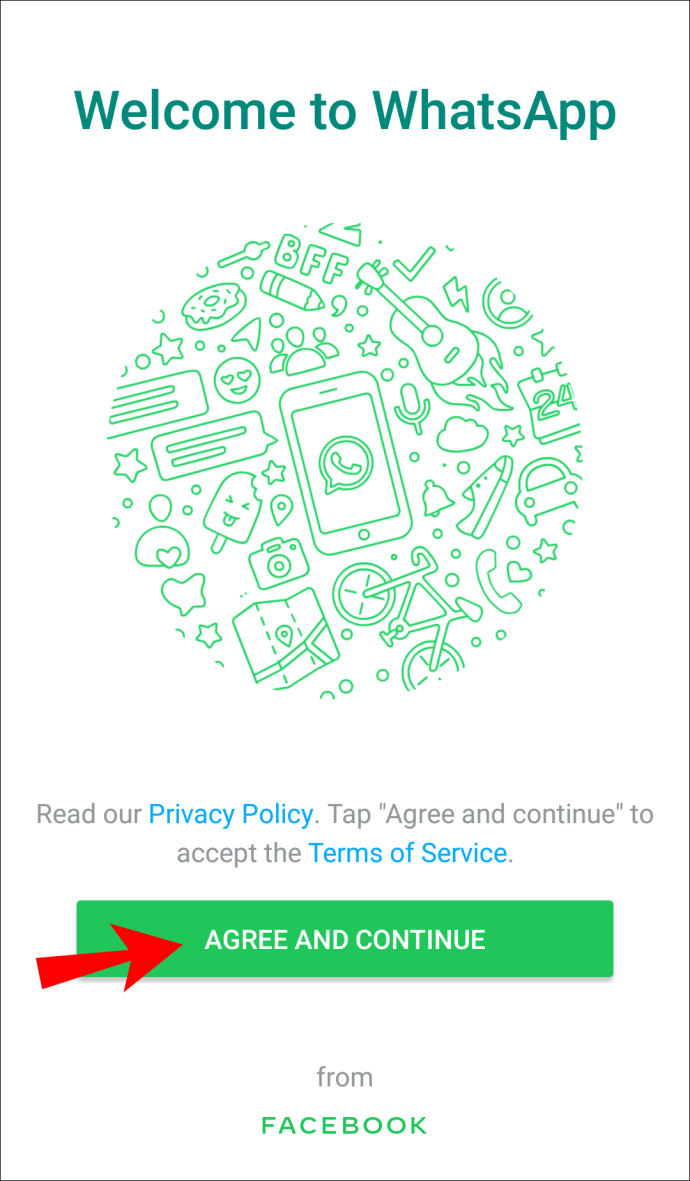
- Введите код страны и номер телефона и нажмите «Далее».
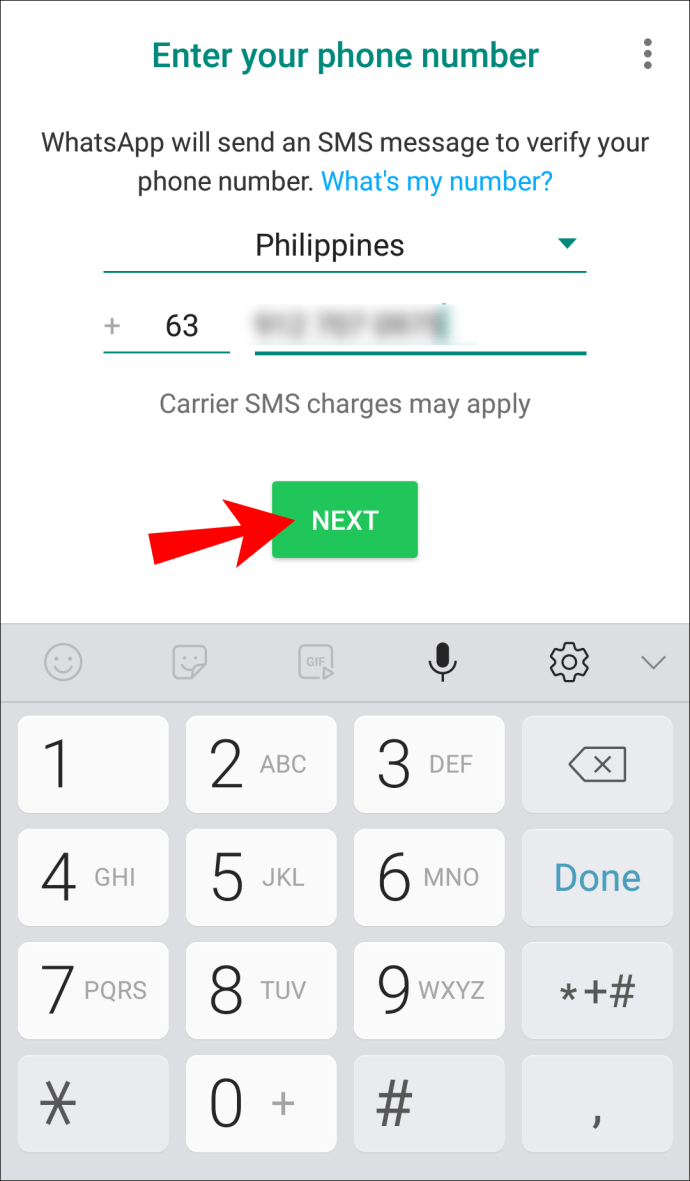
- Появится сообщение с просьбой проверить номер телефона. Если вы ошиблись, нажмите «Изменить», чтобы исправить номер. Если вы ввели правильный номер, нажмите «ОК».
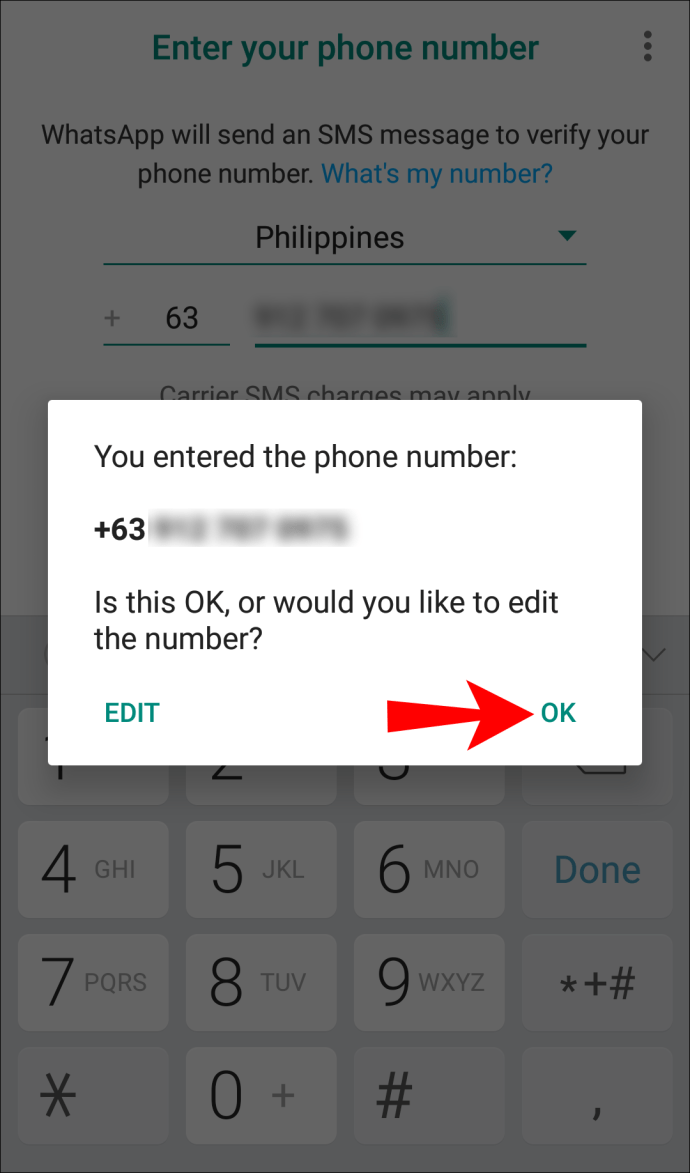
- Вы получите SMS с шестизначным кодом, который вам нужно будет ввести. Если вы не хотите этого делать, вы можете выбрать вариант «Позвони мне», чтобы получить автоматический телефонный звонок с кодом. Если вы попытаетесь угадать код, вам может временно запретить запрос нового кода.
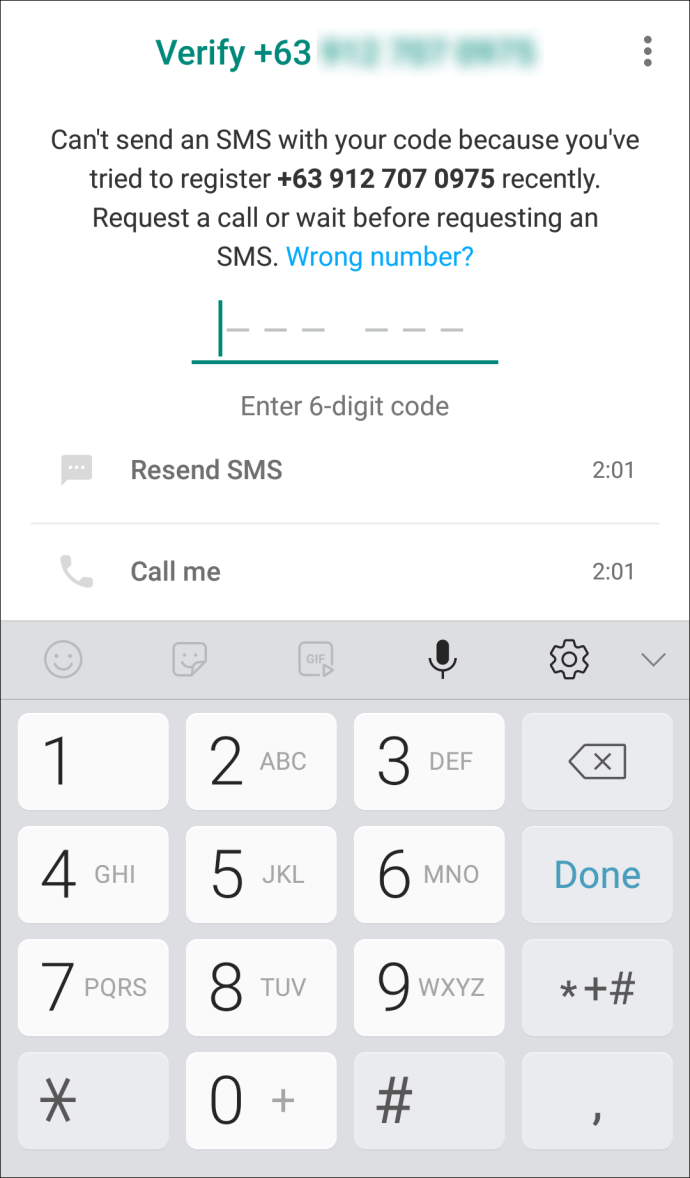
- Если вы хотите восстановить более раннюю резервную копию, нажмите «Продолжить». Если нет, нажмите «Не сейчас».
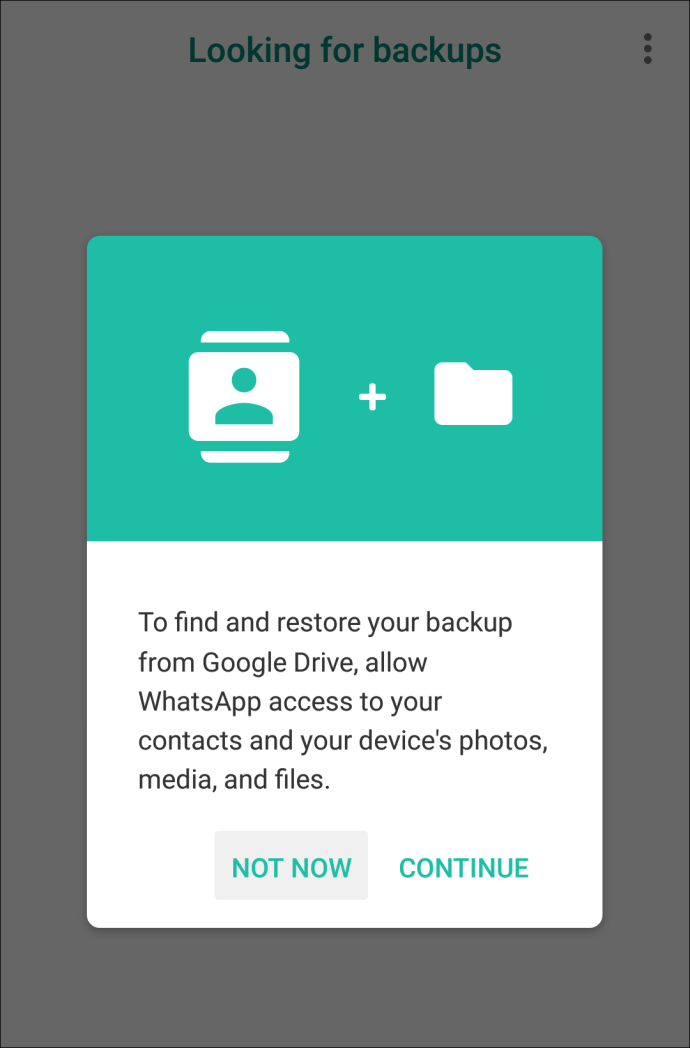
Если вы не получили код, попробуйте проверить подключение к Интернету, перезагрузить телефон или переустановить приложение.
Проблемы с подключением
Если вы не можете отправлять или получать сообщения в WhatsApp, возможно, у вас проблемы с подключением. Чтобы убедиться, что с вашей стороны все работает правильно, вы можете проверить несколько вещей:
- Перезагрузите телефон.
- Обновите WhatsApp.
- Убедитесь, что режим полета выключен.
- Убедитесь, что ваш Wi-Fi / данные включены.
- Попробуйте подключиться к точке доступа Wi-Fi.
- Перезагрузите роутер Wi-Fi.
- Обновите вашу систему.
- Отключите службу VPN, если она у вас есть.
- Если ничего из вышеперечисленного не помогло, обратитесь к своему оператору мобильной связи и проверьте, правильно ли настроены ваши настройки APN.
Дополнительные ответы на часто задаваемые вопросы
Как отключить уведомления о прочтении?
WhatsApp предлагает возможность отключить уведомления о прочтении:
1. Откройте WhatsApp.
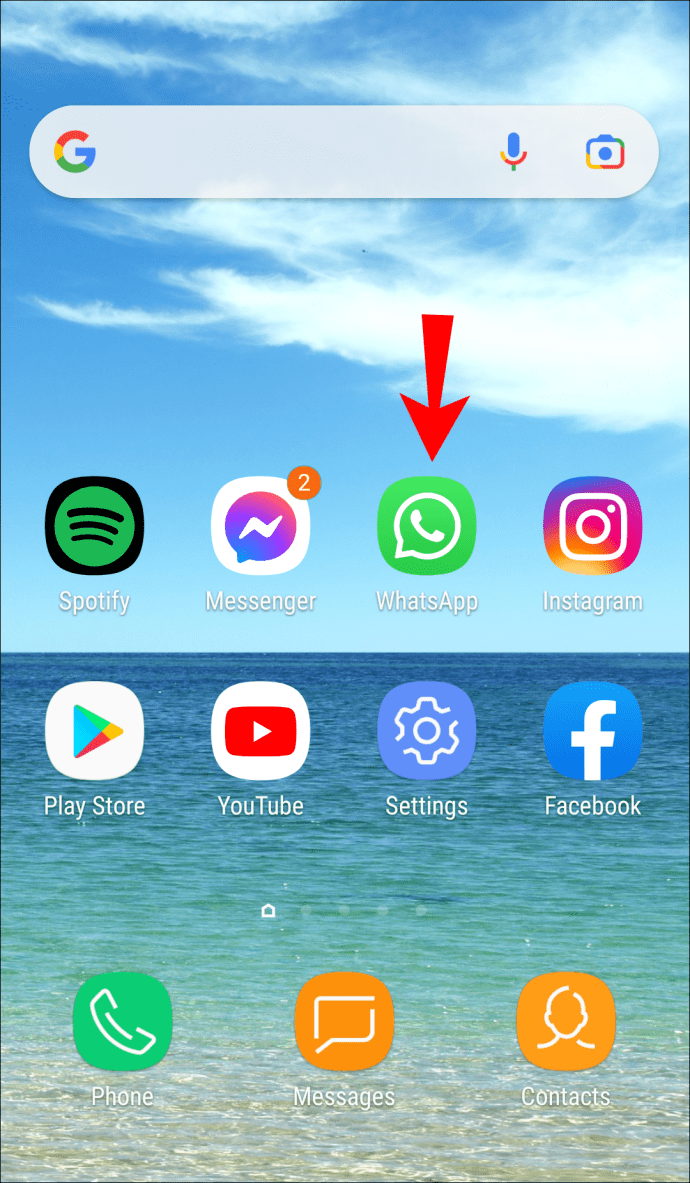
2. Коснитесь значка с тремя точками в правом верхнем углу.

3. Нажмите «Настройки».

4. Нажмите «Учетная запись».

5. Нажмите «Конфиденциальность».

6. Отключите переключатель рядом с «Уведомления о прочтении».

Теперь, когда кто-то отправит вам сообщение, он сможет увидеть только то, что сообщение было получено. Однако важно отметить, что это работает в обоих направлениях. Когда вы отправляете сообщение, а получатель его читает, вы не узнаете. Рядом с вашим сообщением будут две серые галочки, которые просто указывают на то, что сообщение было доставлено, даже если оно могло быть прочитано.
Кроме того, стоит отметить, что уведомления о прочтении для групповых и голосовых сообщений нельзя отключить.
Как скрыть свой онлайн-статус?
Если вы не хотите, чтобы некоторые люди знали, когда вы в сети, но вы избегаете ответа на сообщение или не хотите, чтобы вас беспокоили, вы можете скрыть свой статус. Таким образом, никто не узнает, когда вы были активны.
1. Откройте WhatsApp.
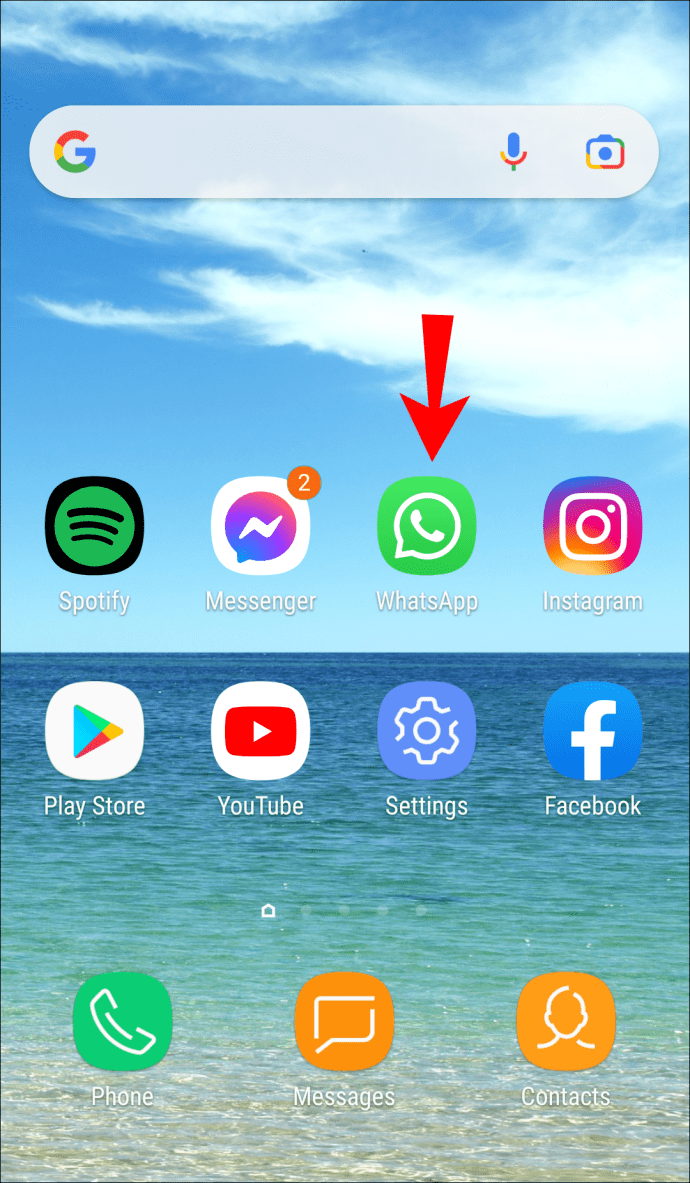
2. Коснитесь значка с тремя точками в правом верхнем углу.

3. Нажмите «Настройки».

4. Нажмите «Учетная запись».

5. Нажмите «Конфиденциальность».

6. Нажмите «Последний визит». Здесь вы можете выбрать, кто может видеть ваш статус в сети: все, ваши контакты или никто. Если вы хотите полностью перейти в режим инкогнито в WhatsApp, нажмите «Никто».

Важно помнить, что когда вы отключите свой онлайн-статус, вы также не сможете видеть чужие.
Дополнительные настройки конфиденциальности позволяют установить удобную для вас степень воздействия. Например, вы можете выбрать, кто может видеть ваше фото профиля, статус, информацию или добавлять вас в групповые чаты.
Как использовать WhatsApp Live Location?
WhatsApp позволяет в режиме реального времени делиться своим местоположением со своими контактами. Если вы встречаетесь с другом или членом семьи или идете домой ночью, вы можете использовать эту функцию, чтобы держать человека или группу в курсе событий. Вот как это включить:
1. Откройте чат, в котором вы хотите поделиться своим местоположением.
2. Коснитесь значка скрепки.

3. Нажмите «Местоположение».

4. Разрешите WhatsApp доступ к вашему местоположению.

5. Нажмите «Поделиться текущим местоположением». Вы можете выбрать, как долго вы хотите делиться местоположением: 15 минут, 1 час или 8 часов.

6. Нажмите стрелку в правом нижнем углу, чтобы отправить его.

7. Если вы не хотите сообщать свое местоположение, нажмите «Прекратить обмен» и «Стоп».

Поскольку WhatsApp использует сквозное шифрование, вы можете быть уверены, что никто не сможет увидеть ваше местоположение, кроме людей, с которыми вы решили поделиться им.
Могу ли я увидеть точное время, когда было прочитано мое сообщение?
Вы можете узнать точное время, когда ваше сообщение было прочитано, проверив информацию о сообщении.
1. Выберите сообщение.
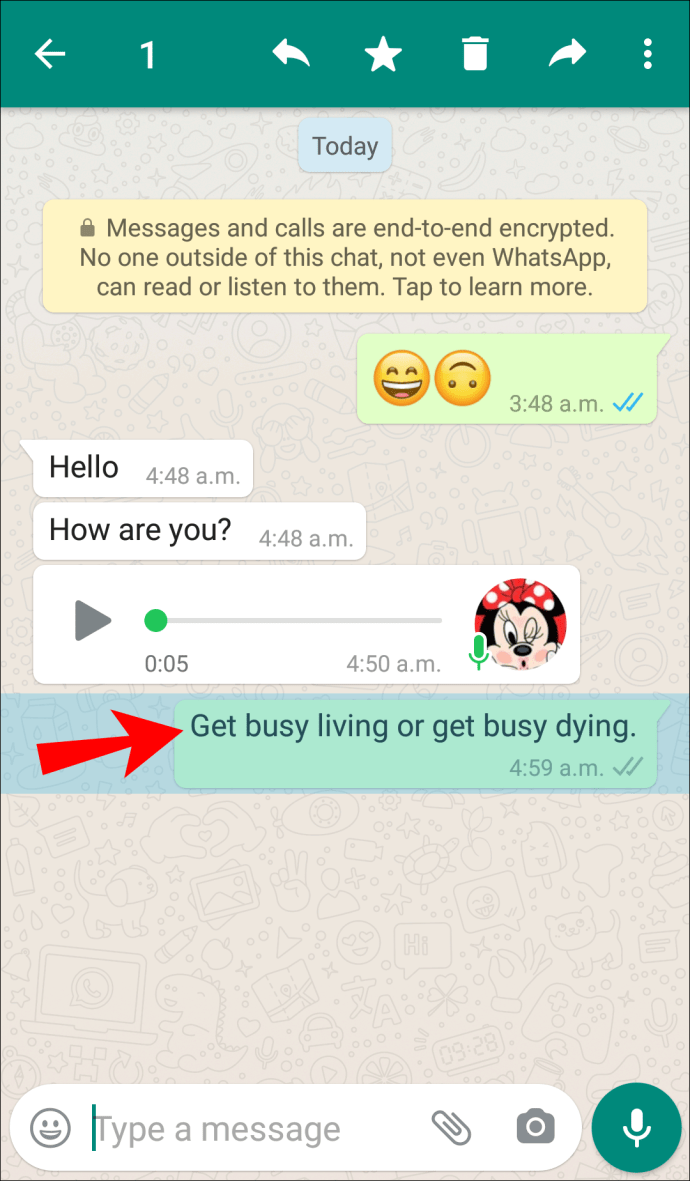
2. Коснитесь значка с тремя точками в правом верхнем углу.
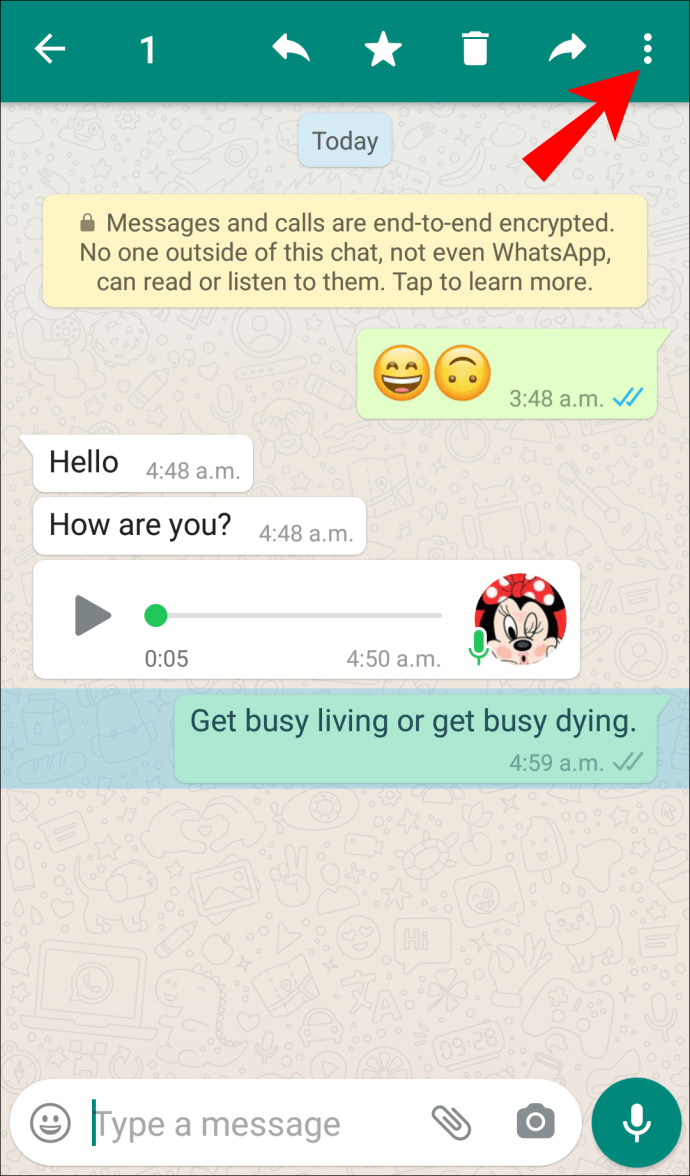
3. Нажмите «Информация».
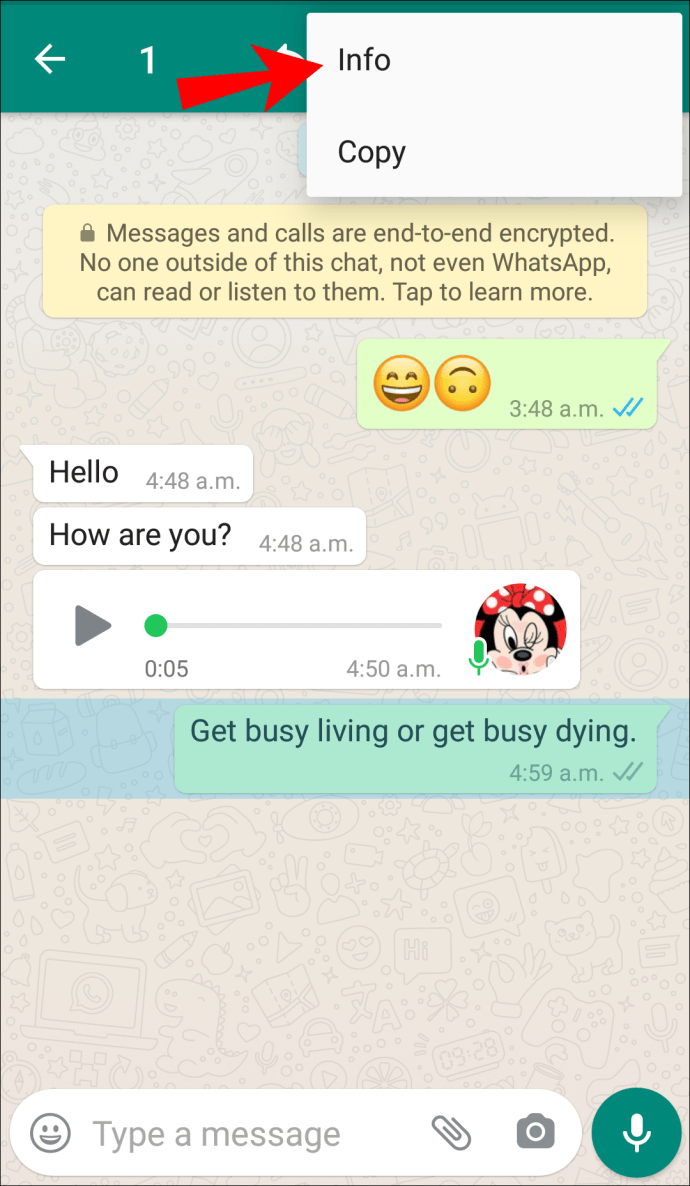
4. Вы увидите точное время, когда кто-то прочитает ваше сообщение. Если его еще не прочитали, но доставили, вы увидите время доставки и строку под надписью «Прочитано». Как только получатель откроет сообщение, оно изменится на точное время, когда оно было открыто.
Вот и все о WhatsApp
Теперь вы узнали, как узнать, читает ли кто-то ваши сообщения в WhatsApp, а также узнали больше об устранении неполадок и различных параметрах конфиденциальности. Если вы хотите проверить, видел ли кто-то ваше сообщение, вы можете сделать это различными способами, благодаря системе флажков WhatsApp и информации о сообщениях.
Вы часто проверяете статус своих сообщений в WhatsApp? Расскажите нам больше в разделе комментариев ниже.